
画面録画機能を使用しても音声が録音されないことに多くの友人が気づきます。では、どうすれば音声を録音できますか?今日は音声を録音する方法を紹介しますので、見てみましょう。
1. 画面録画機能をオンにすると、サウンド ボタンが無効になり、音が出ない場合があります。 。
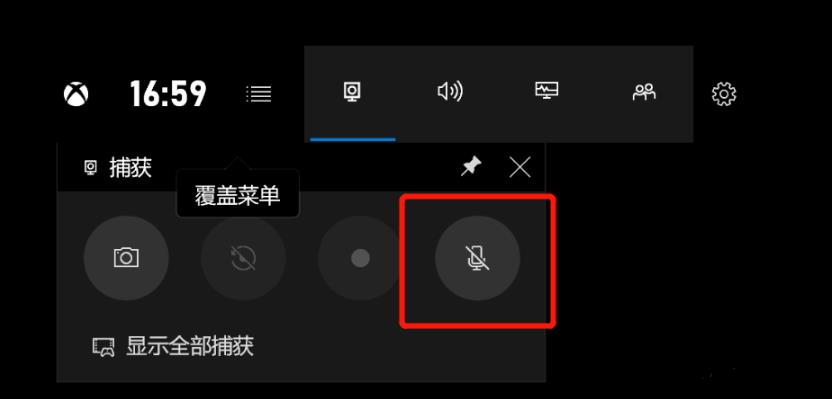
2. [開始] をクリックし、[設定] を選択します。
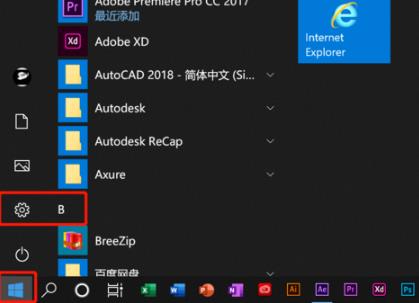
3. [プライバシー] をクリックします。
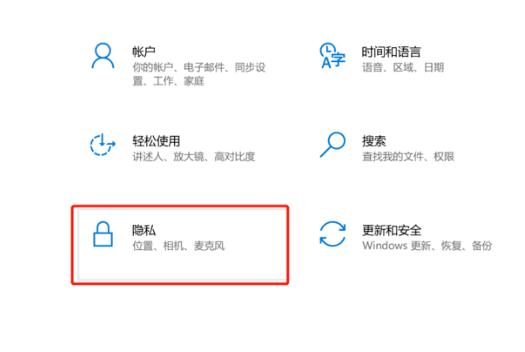
4. 左側の「マイク」をクリックします。
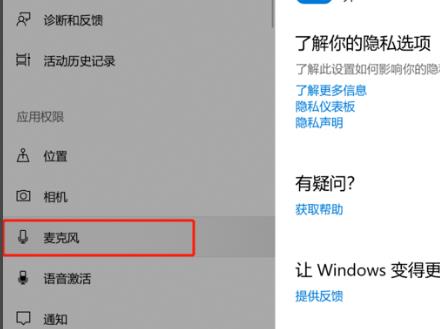
5.「アプリによるマイクへのアクセスを許可する」にチェックを入れます。
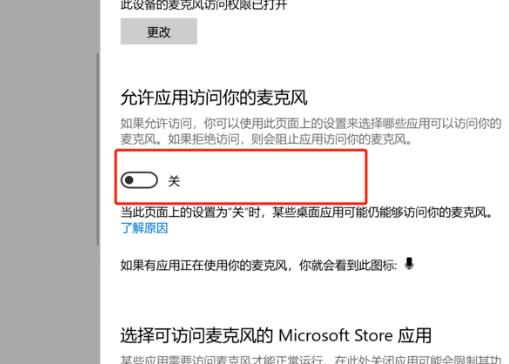
6. 録音インターフェイスに戻ると、録音ボタンが通常どおり使用できるようになります。
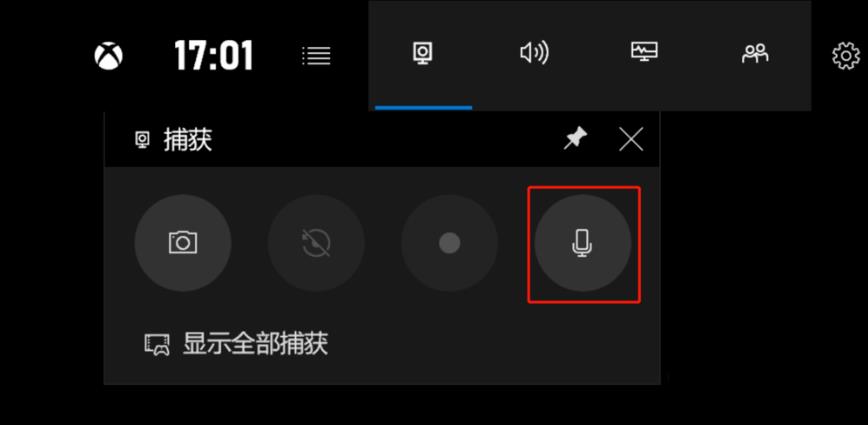
以上がwin10で画面と音声を録画する方法の詳細内容です。詳細については、PHP 中国語 Web サイトの他の関連記事を参照してください。